Как создать повторяющуюся встречу/назначение на разное время в Outlook?
По умолчанию, когда вы создаете повторяющуюся встречу или назначение в Outlook, вся серия повторяющихся встреч или назначений будет иметь регулярное время и дату. Outlook не предоставляет функции для создания повторяющихся встреч или назначений на разное время. Если вы хотите создать повторяющиеся встречи или назначения на разное время, вам нужно сначала создать повторяющуюся встречу или назначение, а затем вручную изменить указанные встречи или назначения в Outlook. Пожалуйста, действуйте следующим образом.
Создание повторяющейся встречи/назначения на разное время в Outlook
Часть 1: Создание повторяющейся встречи или назначения
Часть 2: Изменение указанных встреч или назначений на разное время
Создание повторяющейся встречи/назначения на разное время в Outlook
Для создания повторяющейся встречи/назначения на разное время в Outlook, пожалуйста, действуйте следующим образом.
Часть 1: Создание повторяющейся встречи или назначения
1. Сначала вам нужно создать новую встречу или назначение в календаре Outlook.
2. В окне «Встреча» или «Назначение» заполните поля «Тема» и «Место», а затем нажмите «Повторение» под вкладкой «Встреча».

Примечание: Если вы создаете встречу, оставьте поле «Кому» пустым.
3. В диалоговом окне «Повторение встречи» определите «Время встречи», «Шаблон повторения» и «Диапазон повторения» согласно вашим потребностям, и, наконец, нажмите кнопку «ОК».

4. Теперь сохраните повторяющуюся встречу или назначение.
1). Для повторяющегося назначения нажмите кнопку «Сохранить и закрыть» под вкладкой «Серия назначений»;
2). Для повторяющейся встречи нажмите кнопку «Сохранить», чтобы сохранить её. Смотрите скриншот:
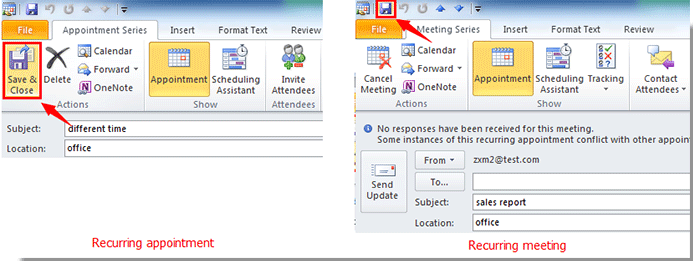
5. Затем окно «Назначение» автоматически закроется. Но вам нужно вручную нажать кнопку «Закрыть», чтобы закрыть окно «Встреча».
Часть 2: Изменение указанных встреч или назначений на разное время
После создания серии повторяющихся встреч или назначений теперь вам нужно вручную изменить указанные встречи или назначения на разное время.
Например, вы создали повторяющуюся встречу или назначение под названием отчет по продажам, которая будет повторяться каждую неделю в четверг. Теперь вы хотите изменить встречу с даты 14 на дату 15, а встречу с даты 28 на дату 31. Смотрите скриншот:

1. Дважды щелкните, чтобы открыть встречу или назначение на дату 14. Когда появится диалоговое окно «Открыть повторяющийся элемент», отметьте опцию «Открыть это вхождение» и нажмите кнопку «ОК» в Outlook 2010 или 2007.

Совет: В Outlook 2013 нажмите «Только это» в окне «Открыть повторяющийся элемент».
2. В новом окне «Встреча (вхождение)» или «Назначение (вхождение)» измените «Время начала» на дату 15. Затем сохраните изменения. Смотрите скриншот:

3. В появившемся окне запроса нажмите кнопку «Да».

4. Вручную закройте окно «Встреча (вхождение)».
Затем измените другие указанные встречи или назначения отдельно вышеуказанным методом.
После изменения на разное время вы можете увидеть различия, как показано ниже.
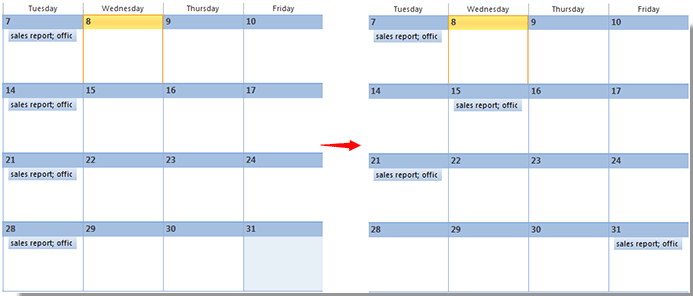
Примечания:
1. Для повторяющейся встречи вам нужно добавить участников, чтобы отправить запрос на встречу.
1). Пожалуйста, дважды щелкните повторение встречи, отметьте опцию «Открыть серию», затем нажмите кнопку «ОК».
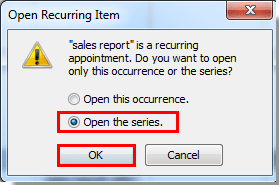
2). В окне «Серия встреч» добавьте адреса электронной почты участников в поле «Кому», а затем нажмите кнопку «Отправить», чтобы отправить запрос.
2. Обратите внимание, что если вы изменили два вхождения встречи в серии встреч, после нажатия кнопки «Отправить» Outlook отправит три письма с запросами на встречу участникам. Если вы изменили четыре, он отправит пять писем с запросами на встречу. То есть вы получите встречи с разными датами отдельно.
Лучшие инструменты для повышения продуктивности работы с Office
Срочные новости: бесплатная версия Kutools для Outlook уже доступна!
Оцените обновленный Kutools для Outlook с более чем100 невероятными функциями! Нажмите, чтобы скачать прямо сейчас!
📧 Автоматизация Email: Автоответчик (Доступно для POP и IMAP) / Запланировать отправку писем / Авто Копия/Скрытая копия по правилам при отправке писем / Автоматическое перенаправление (Расширенное правило) / Автоматически добавить приветствие / Авторазделение Email с несколькими получателями на отдельные письма ...
📨 Управление Email: Отозвать письмо / Блокировать вредоносные письма по теме и другим критериям / Удалить дубликаты / Расширенный Поиск / Организовать папки ...
📁 Вложения Pro: Пакетное сохранение / Пакетное открепление / Пакетное сжатие / Автосохранение / Автоматическое отсоединение / Автоматическое сжатие ...
🌟 Волшебство интерфейса: 😊Больше красивых и стильных эмодзи / Напоминание при поступлении важных писем / Свернуть Outlook вместо закрытия ...
👍 Удобные функции одним кликом: Ответить всем с вложениями / Антифишинговая Email / 🕘Показать часовой пояс отправителя ...
👩🏼🤝👩🏻 Контакты и Календарь: Пакетное добавление контактов из выбранных Email / Разделить группу контактов на отдельные / Удалить напоминание о дне рождения ...
Используйте Kutools на вашем языке – поддерживаются Английский, Испанский, Немецкий, Французский, Китайский и более40 других!


🚀 Скачайте все дополнения Office одним кликом
Рекомендуем: Kutools для Office (5-в-1)
Скачайте сразу пять установщиков одним кликом — Kutools для Excel, Outlook, Word, PowerPoint и Office Tab Pro. Нажмите, чтобы скачать прямо сейчас!
- ✅ Все просто: скачайте все пять установочных пакетов одним действием.
- 🚀 Готово для любой задачи Office: Установите нужные дополнения тогда, когда они вам понадобятся.
- 🧰 Включено: Kutools для Excel / Kutools для Outlook / Kutools для Word / Office Tab Pro / Kutools для PowerPoint